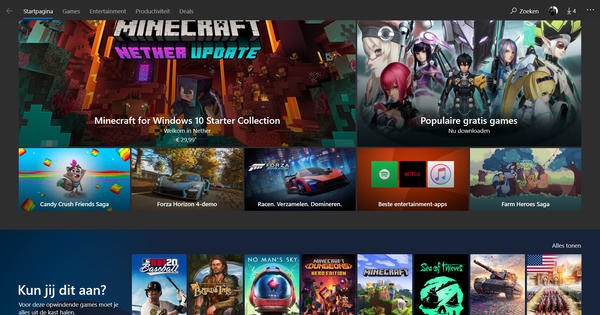Kung isa ka sa mga taong nagte-text nang pabalik-balik sa buong araw, ang pagtingin sa iyong telepono ay maaaring mabilis na maging nakakapagod. Lalo na kung nasa likod mo na ang iyong PC. Ikinalulugod naming tulungan ka sa iba't ibang paraan sa WhatsApp at pag-text sa pamamagitan ng iyong laptop o PC.
WhatsApp sa iyong laptop
Magsimula tayo sa pinaka-halatang pagpipilian: Ang WhatsApp ay isa sa mga pinaka ginagamit na app para makipag-usap sa isa't isa. Ang madaling gamiting bagay ay maaari mong i-download ang WhatsApp bilang software sa iyong laptop o buksan ito sa pamamagitan ng iyong browser sa iyong laptop. Sa iyong browser, pumunta sa web.whatsapp.com. Makakakita ka na ngayon ng QR code. I-scan mo ito sa pamamagitan ng pagbubukas ng WhatsApp sa iyong smartphone at pagpindot sa tatlong tuldok sa listahan kasama ang lahat ng iyong mga pag-uusap sa kanang sulok sa itaas. Piliin ang opsyong 'WhatsApp Web'. Mag-log in ka sa isang bagong device sa pamamagitan ng pagpindot sa plus sign sa kanang bahagi sa itaas. Ngayon ay i-scan ang QR code sa iyong laptop sa pamamagitan ng pagturo ng camera ng iyong telepono sa screen ng iyong laptop at awtomatiko kang mai-log in.
Ang parehong prinsipyo ay nalalapat sa pag-download ng software. Maaari ka ring mag-log in dito sa pamamagitan ng pag-scan sa QR code. Maaari mong i-download ang WhatsApp para sa iyong PC at sa iyong Mac.

iMessage sa Mac
Gumagamit ang Apple ng iMessage sa mga iPhone. Tinitiyak ng SMS program na ito na ang iyong mga mensahe ay naka-encrypt para sa isang third party. Upang magamit ang program na ito sa iyong telepono at laptop, dapat kang naka-log in sa iyong Apple ID gamit ang iyong laptop at iPhone. Pagkatapos ay buksan ang mga setting sa iyong telepono at itakda ang switch sa berde sa iMessage. Dapat ka na ngayong makatanggap ng notification sa iyong Mac na may naidagdag na numero ng telepono. Pagkatapos, kapag binuksan mo ang Message app sa iyong Mac, naka-sync ang mga mensahe mula sa iyong iMessage at Message app.
Upang mag-text sa mga contact na walang iPhone, bumalik sa mga setting ng iyong telepono at piliin sa ilalim mga mensahe na gusto mong ipasa ang mga natanggap na mensahe. Sa ilalim ng opsyong ito, piliin ang iyong computer kung saan ka naka-sign in gamit ang iyong Apple ID. Ngayon buksan ang menu ng Message app sa iyong laptop at piliin ang tab na iMessage sa mga kagustuhan. Lagyan ng check ang mga kahon upang paganahin ang iyong Apple ID email address at numero ng mobile phone.
iMessage sa Windows
Sa kasamaang palad, walang napakasimpleng paraan upang magamit ang iMessage sa iyong Windows computer. Gayunpaman, maaari mong libutin ito kung mayroon kang access sa parehong Mac at Windows computer. I-download ang Chrome browser at Chrome Remote Desktop sa parehong mga computer. I-install at i-activate ito. Pagkatapos ay i-download ang Chrome Remote Host Installer. Ang mga program na ito ay nagbibigay sa iyo ng access sa isa pang laptop sa pamamagitan ng internet. Gamitin ang ibinigay na code para ikonekta ang dalawang computer. Sa ganitong paraan maaari mong gamitin ang iMessage sa iyong Windows computer. Ito ay, halimbawa, isang magandang opsyon kung mayroon kang Mac sa bahay ngunit gusto mong gumamit ng iMessage sa iyong (Windows) work computer.
Mga Android app na may Web interface
Para sa Android, mayroong ilang available na SMS app na maaaring i-synchronize sa isang web interface. Halimbawa, mayroong messaging app mula sa Google. I-download ang app na ito sa iyong telepono at itakda sa ilalim ng 'mga setting' na gusto mong gamitin ang texting app na ito bilang fixed messaging app. Pagkatapos ay buksan ang messages.android.com sa iyong browser.
Muli, kailangan mong mag-scan ng QR code. Upang gawin ito, buksan ang app sa iyong telepono at piliin ang 'mga mensahe para sa web' sa kanang tuktok ng tatlong tuldok. Ang iyong laptop at ang iyong telepono ay mananatiling nakikipag-ugnayan sa isa't isa. Kaya kung makatanggap ka ng text message mula ngayon, lalabas ito sa iyong telepono at sa iyong laptop. Maaari mo ring paganahin ang mga notification sa iyong browser upang makatanggap ng notification kapag nakatanggap ka ng bagong text message.
Mayroong, siyempre, ilang mga app na gumagana sa parehong system. Kaya pumili lang ng app mula sa Playstore na sa tingin mo ay pinakakomportable.